帕累托分析图
- 格式:doc
- 大小:598.50 KB
- 文档页数:9
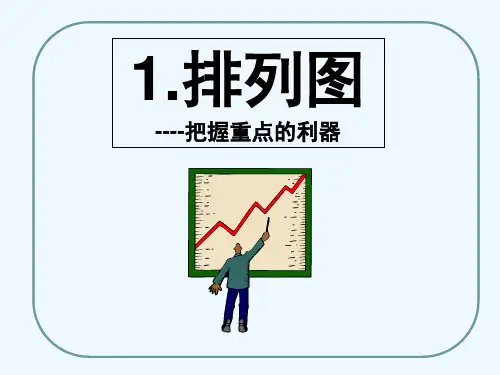



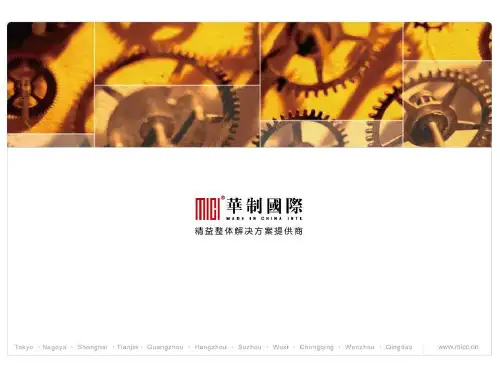

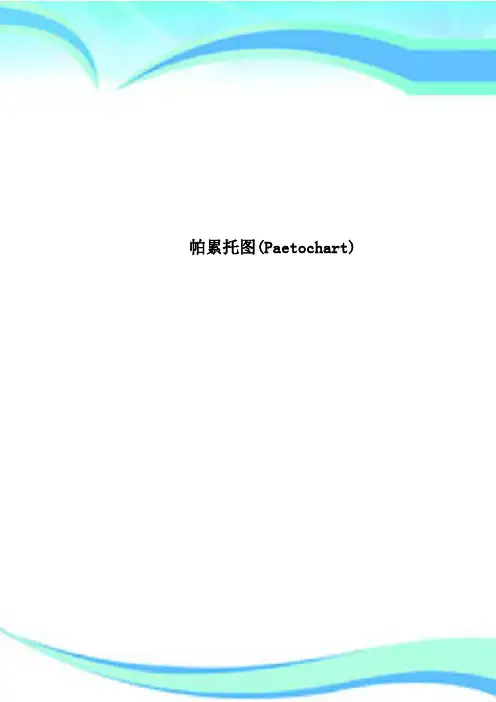
帕累托图(Paetochart)————————————————————————————————作者:————————————————————————————————日期:帕累托图(Pareto chart)双名:帕累托图(Pareto diagram),帕累托分析(Pareto analysis)方法演变:权重帕累托图、比较帕累托图➢概述帕累托图是一种条形图,条的长度代表事件发生的频率或成本(财力、时间),条柱按长短顺序从左到右依次放置。
因此,我们可以从该图直观地看出哪些情况是比较重要的。
➢适用场合·分析过程中表示问题或者原因发生频率的数据时;·当想要关注众多问题或者原因中最显著的一个时;·分析特定要素的主要原因时;·和其他人交流数据时。
➢实施步骤1确定分类的依据。
2确定合适的测量对象。
一般的测量对象是频数、数量、成本和时间。
3确定该图包括的时间段。
4收集数据,并记录种类,或汇编已有的数据。
5求每种测量对象的总数。
6为收集的测量数据确定合适的刻度范围。
最大值是步骤5求得的最大的和。
如果执行了备选步骤8和步骤9,最大值是步骤5的所有和的加和。
在图的左边标上刻度。
7画出每一种类的条柱,并加以标柱。
将条柱按长短顺序从左到右依次放置,如果有些类的数值很小,就将其归为一类,用“其他”标注。
尽管步骤8和步骤9是备选的,但是它们对我们分析和沟通特别有帮助。
8计算每一类的百分比:所有类的百分比之和为1,将其在不同类之间进行分配。
画一条右竖轴标上百分比。
确保左右两边的刻度相匹配。
例如:左边测量值的一半要对应右边的50%刻度。
9计算并画出累积百分比值:将第一类和第二类的百分比相加,并在第二个条柱的上方画一个点表明前两类的累加值。
在第三个条柱的上方画一个点表明前三类的累加值,继续该过程。
从第一个条柱上方的点开始连接所有点,直到在最后一个条柱上表明所有类的累加值100%。
➢示例图表5.133和图表5.134是嵌套式的帕累托图。

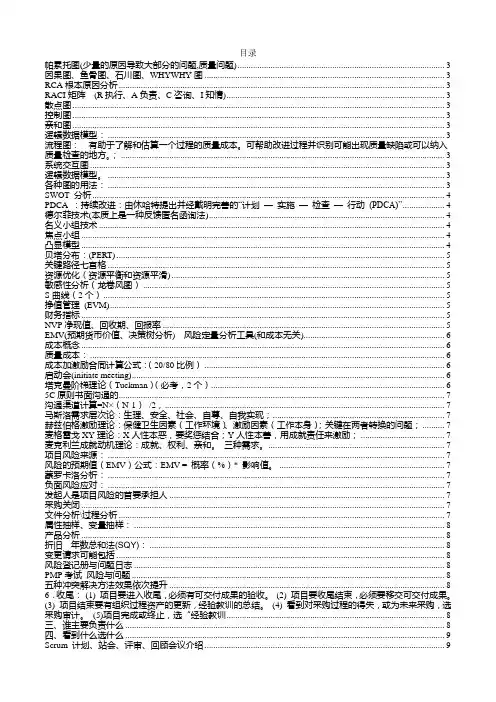


帕累托图度依次排列⽽采⽤的⼀种图表。
可以⽤来分析质量问题,确定产⽣质量问题的主要因素。
或者任何与数据关联的描述符来进⾏分类表⽰,该是⼀件多么便捷的事情。
帕累托最优(Pareto Optimality),也称为帕累托效率、帕累托改善,是博弈论中的重要概念,并且在经济学,⼯程学和社会科学中有着⼴泛的应⽤。
帕累托最优是指资源分配的⼀种理想状态,假定固有的⼀群⼈和可分配的资源,从⼀种分配状态到另⼀种状态的变化中,在没有使任何⼈境况变坏的前提下,使得⾄少⼀个⼈变得更好,这就是帕累托改进或帕累托最优化。
帕累托最优的状态就是不可能在有更过的帕累托改进的余地;换句话说,帕累托改进是达到帕累托最优的路径和⽅法。
帕累托最优是公平与效率的“理想王国”。
帕累托改进是指⼀种变化,在没有使任何⼈境况变坏的前提下,使得⾄少⼀个⼈变得更好。
⼀⽅⾯,帕累托最优是指没有进⾏帕累托改进的余地的状态;另⼀⽅⾯,帕累托改进是达到帕累托最优的路径和⽅法。
3条件交换最优即使再交易,个⼈也不能从中得到更⼤的利益。
此时对任意两个消费者,任意两种商品的边际替代率是相同的,且两个消费者的效⽤同时得到最⼤化。
⽣产最优这个经济体必须在⾃⼰的⽣产可能性边界上。
此时对任意两个⽣产不同产品的⽣产者,需要投⼊的两种⽣产要素的边际技术替代率是相同的,且两个消费者的产量同时得到最⼤化。
混合最优经济体产出产品的组合必须反映消费者的偏好。
此时任意两种商品之间的边际替代率必须与任何⽣产者在这两种商品之间的边际产品转换率相同。
帕累托最优是以提出这个概念的意⼤利经济学家维弗雷多·帕雷托的名字命名的,维弗雷多·帕雷托在他关于经济效率和收⼊分配的研究中使⽤了这个概念。
如果⼀个经济体不是帕累托最优,则存在⼀些⼈可以在不使其他⼈的境况变坏的情况下使⾃⼰的境况变好的情形。
普遍认为这样低效的产出的情况是需要避免的,因此帕累托最优是评价⼀个经济体和政治⽅针的⾮常重要的标准。
系统集成项目管理工程师教程各种图的总结目录帕累托图 (3)一、定义 (3)二、最优 (3)三、最优的条件 (4)四、定律 (4)鱼骨图 (6)一、定义 (6)二、鱼骨图的三种类型 (6)三、鱼骨图制作 (6)四、鱼骨图使用步骤 (7)五、鱼骨图案例分析 (8)六、用统计工具软件MINTAB制作鱼骨图 (8)散点图 (9)条形图 (10)一、简介 (10)二、描绘条形图的要素 (10)直方图 (12)一、科技名词定义 (12)二、百科名片 (12)三、目录 (12)四、直方图的绘制方法 (13)五、用直方图来观察和分析生产过程质量状况 (13)六、如何判断直方图是否正常的形状: (14)七、直方图在摄影上的应用 (16)趋势图 (17)一、简介 (17)二、柱形图 (17)控制图 (20)一、百科名片 (20)二、定义 (20)三、作用 (21)四、控制图的预防原理 (21)五、统计过程控制的实质 (21)六、计量值控制图 (22)七、计数值控制图 (22)八、判断稳态的准则 (23)九、应用控制图需要考虑的问题 (24)十、基本结构 (25)十一、详细分类 (25)十二、扩展阅读 (25)帕累托图一、定义帕累托图又叫排列图、主次图,是按照发生频率大小顺序绘制的直方图,表示有多少结果是由已确认类型或范畴的原因所造成。
它是将出现的质量问题和质量改进项目按照重要程度依次排列而采用的一种图表。
可以用来分析质量问题,确定产生质量问题的主要因素。
按等级排序的目的是指导如何采取纠正措施:项目班子应首先采取措施纠正造成最多数量缺陷的问题。
从概念上说,帕累托图与帕累托法则一脉相承,该法则认为相对来说数量较少的原因往往造成绝大多数的问题或缺陷。
帕累托图排列图用双直角坐标系表示,左边纵坐标表示频数,右边纵坐标表示频率.分析线表示累积频率,横坐标表示影响质量的各项因素,按影响程度的大小(即出现频数多少)从左到右排列,通过对排列图的观察分析可以抓住影响质量的主要因素.帕累托法则往往称为二八原理,即百分之八十的问题是百分之二十的原因所造成的。
资料范本本资料为word版本,可以直接编辑和打印,感谢您的下载帕累托分析图地点:__________________时间:__________________说明:本资料适用于约定双方经过谈判,协商而共同承认,共同遵守的责任与义务,仅供参考,文档可直接下载或修改,不需要的部分可直接删除,使用时请详细阅读内容帕累托图是通过柱形图做出来的,它体现了各个项目的累积所占百分比。
可以用来分析质量问题,确定产生质量问题的主要因素等。
我们实际工作中用到的机会不小,所以有必要跟大家详细介绍一番。
什么是帕累托图?帕累托图又叫排列图、主次图,是用柱形图做出来的,一般来说,要创建“累积占总数百分比”这列辅助列,然后通过改变百分比图表类型来实现帕累托图。
该图可用来分析质量问题,确定产生质量问题的主要因素等。
绘制实例1.首先,创建图表就需要数据,我简单制作了一份7行4列的表格,包含项目、开销、占总数比例和累积占总数比例这4大项。
先在D2单元格输入公式,计算比例。
2.公式输入完,按下Enter键,得到结果,然后利用单元格填充的方法将余下的数据都计算出来,选中这些数据,右击,在右键菜单中选择设置单元格格式。
3.弹出设置单元格格式对话框,将分类选择为百分比,小数位数为0,单击确定,这样做的目的是将小数转为整数百分比形式。
4.选中表格中的A、B和D列,单击菜单栏---“插入”--“柱形图”--“二维柱形图”,选择第一个簇状柱形图。
5.图表插入之后,点击“格式”选项卡下图表区右侧的小三角箭头,选择“系列累计占总数比例”。
6.这样可以选中横坐标轴中的系列,比起我们手动选取容易多了,选中之后,右击,设置数据系列格式。
7.弹出设置数据系列格式界面,在系列选项标签中,勾选系列绘制在次坐标轴。
8.图表发生变化,选中图表中红色柱形区域,右击,从右键菜单中选择更改系列图表类型。
9.弹出更改图表类型对话框,我们将先前的图表类型改为折线图,带数据分布的折线图。
帕累托图是通过柱形图做出来的,它体现了各个项目的累积所占百分比。
可以用来分析质量问题,确定产生质量问题的主要因素等。
我们实际工作中用到的机会不小,所以有必要跟大家详细介绍一番。
什么是帕累托图?
帕累托图又叫排列图、主次图,是用柱形图做出来的,一般来说,要创建“累积占总数百分比”这列辅助列,然后通过改变百分比图表类型来实现帕累托图。
该图可用来分析质量问题,确定产生质量问题的主要因素等。
绘制实例
1.首先,创建图表就需要数据,我简单制作了一份7行4列的表格,包含项目、开销、占总数比例和累积占总数比例这4大项。
先在D2单元格输入公式,计算比例。
2.公式输入完,按下Enter键,得到结果,然后利用单元格填充的方法将余下的数据都计算出来,选中这些数据,右击,在右键菜单中选择设置单元格格式。
3.弹出设置单元格格式对话框,将分类选择为百分比,小数位数为0,单击确定,这样做的目的是将小数转为整数百分比形式。
4.选中表格中的A、B和D列,单击菜单栏---“插入”--“柱形图”--“二维柱形图”,选择第一个簇状柱形图。
5.图表插入之后,点击“格式”选项卡下图表区右侧的小三角箭头,选择“系列累计占总数比例”。
6.这样可以选中横坐标轴中的系列,比起我们手动选取容易多了,选中之后,右击,设置数据系列格式。
7.弹出设置数据系列格式界面,在系列选项标签中,勾选系列绘制在次坐标轴。
8.图表发生变化,选中图表中红色柱形区域,右击,从右键菜单中选择更改系列图表类型。
9.弹出更改图表类型对话框,我们将先前的图表类型改为折线图,带数据分布的折线图。
10.最后,完成帕累托图的绘制,蓝色柱形表示开销,红色曲线反映了累计占总数的比例情
况。